Selvom det er obligatorisk at oprette sociale plugins, WordPress-plugins og chat-widgets til Messenger-platformen, Facebook-side og profil-id, er det ikke let at finde dem. De fleste plugins er skjult, selv når brugerdefinerede URL'er bruges.
Derfor bringer vi en lille guide til dig, der hjælper dig med at finde Facebook-profil, side-id og Facebook-fotonumerisk ID.
Hvordan finder man Facebook-side-id?
For at finde Facebook-side-id kan tredjepartswebsteder bruges, men det er vanskeligt og tidskrævende. Derfor bruger vi her en enkel måde at finde Facebook-side-id, profil-id og foto-id på.
Trin til at finde Facebook-side-id
Trin 1 : Åbn Facebook-siden for den person eller virksomhed, hvis ID du gerne vil finde i din browser.
For at forklare tingene bruger vi vores virksomheds Facebook-side.
Trin 2 : Højreklik derefter på profilbilledet og vælg Kopier linkadresse fra kontekstmenuen.
Trin 3 : Indsæt dette link i en notesblok eller en hvilken som helst word-fil, det vil se sådan ud:
F.eks.: https://www.facebook.com/221310147884143/photos/1518328424848969/
Cifrene med fed skrift er det numeriske ID for Facebook-siden, som du kan bruge i chat-widgets eller til at finde Facebook-siden. For at teste skriv facebook.com/221310147884143 – du vil blive omdirigeret til Facebook-siden for den person/virksomhed, den tilhører.
Var det ikke enkelt? Men hvis personens profilbillede er beskyttet, vil du ikke være i stand til at højreklikke på det.
Derfor forklarer vi nedenfor alternative måder at finde side-id fra et låst profilbillede.
Læs også:-
FacexWorm: En Chrome-udvidelse, der udnytter Facebook Messenger... En ondsindet Chrome-udvidelse er på vej igen. Denne gang målrettet mod Facebook Messenger og apps til handel med kryptovaluta. Læs videre til...
Hvordan finder man Facebook-side-id, hvis profilbilledet er beskyttet?
Hvis profilbilledebeskyttelse er aktiveret, skal du følge alternative trin nedenfor for at finde side-id:
1. Åbn den Facebook-side i din browser, som du leder efter side-id'et til.
2. Nu hvor du er på startsiden, skal du højreklikke på den tomme plads og vælge "Vis sidekilde" i kontekstmenuen.
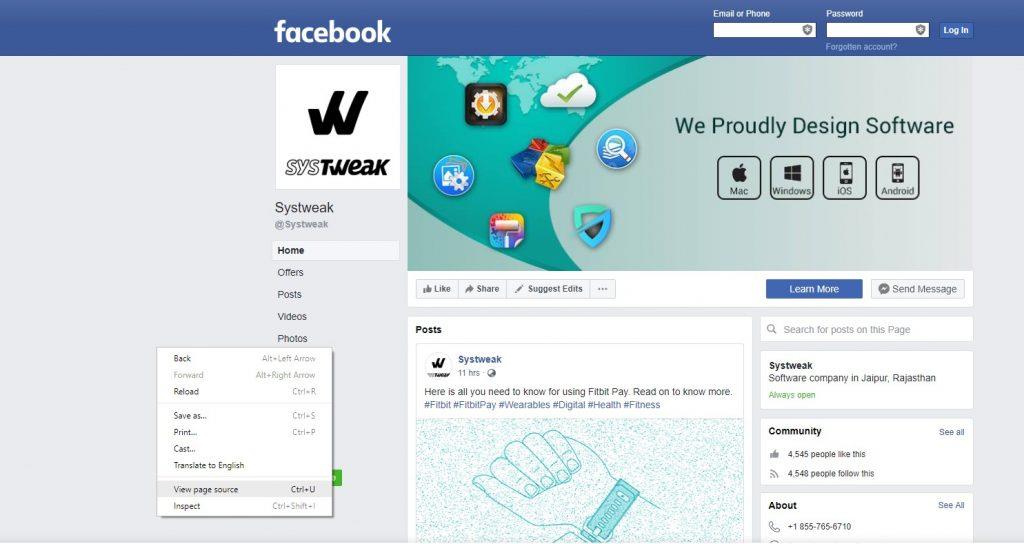 3. Se nu efter entity_id for dette tryk ctrl+f ( på windows ) eller command + f (på mac) og indtast her entity_id i søgevinduet .
3. Se nu efter entity_id for dette tryk ctrl+f ( på windows ) eller command + f (på mac) og indtast her entity_id i søgevinduet .
Entity_id er profil-id, her er det: 221310147884143.
Ved at bruge disse trin kan du nemt finde nogens Facebook-side-id med eller uden billedbeskyttelse aktiveret.
Hvordan får man Facebook-foto-id?
Nu, hvor vi ved, hvordan man får profil-id, lad os lære, hvordan man får billed-id til ethvert Facebook-billede.
For dette skal du åbne billedet og kopiere dets link, der vises i adresselinjen.
Synes godt om: https://www.facebook.com/Systweak/photos/a.221310184550806/1518328424848969/?type=1&theater
Cifrene med fed skrift er det specifikke billed-id for billedet. For at tjekke og se, hvilket billede det peger på, skal du blot indtaste: facebook.com/221310184550806.
Disse enkle trin hjælper dig med at finde Facebook-foto-id og profil-id. Lad os nu gå videre og vide, hvordan Facebooks numeriske ID er nyttigt.
Brug af Facebook Numerisk ID
Når du har den numeriske profil og billed-id for enhver Facebook-profil, kan du besøge brugersiden direkte. Kan også se enkeltpersoners skjulte foto, hvis der ikke er tilføjet en sikkerhedsvagt, de er offentlige, og personen er tagget i dem.
Til dette brug det numeriske Facebook-id, vi fik ved at bruge de foregående trin.
1. Kopier og indsæt nu linket, www.facebook.com/search/facebook_id/photos-of/ for at se efter offentlige og taggede billeder af målet.
Bemærk: Erstat facebook_id med de numeriske cifre i profil-id.
2. Ved at bruge numerisk ID kan du finde en personprofil, selvom "Vis ikke i søgeresultatet" er indstillet.
Brug: www.facebook.com/fb.com/numeric-id
Som fb.com/221310147884143 erstatte numerisk id med cifre.
Disse trin hjælper dig med at finde offentlige mål, taggede billeder og søge i profilen, selv når den er indstillet til nu at blive vist i søgeresultaterne.
Skal læses:-
Sådan downloader du din Google, Facebook og Twitter... Databrud og skandaler er alt, hvad vi hører om! Her er en hurtig guide til, hvordan du downloader en kopi af...
Håber du kan lide artiklen, hvis du har nogle forslag, så lad os det vide. Dine kommentarer og feedback er værdifulde for os, da de hjælper os med at forbedre og skrive, hvad vores brugere forventer af os.

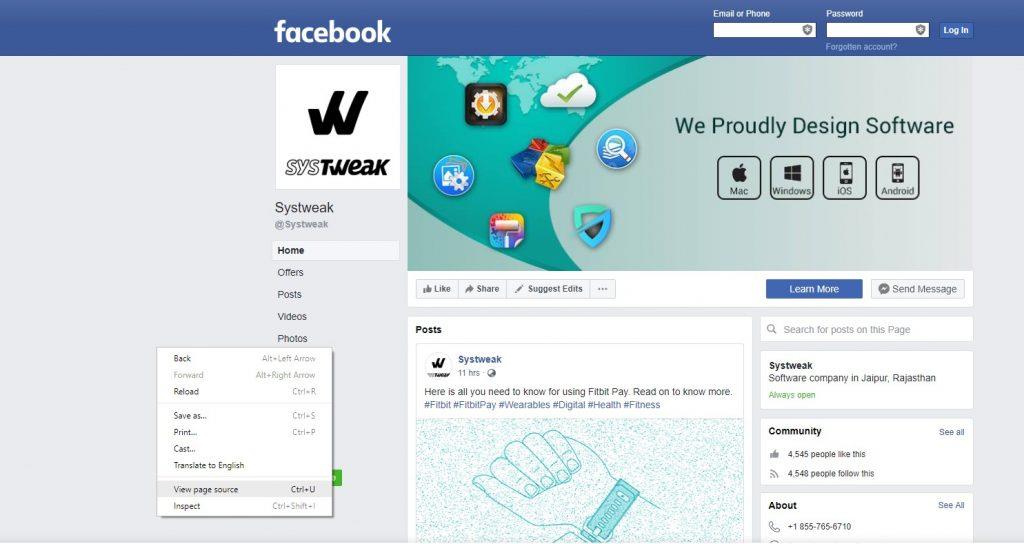 3. Se nu efter entity_id for dette tryk ctrl+f ( på windows ) eller command + f (på mac) og indtast her entity_id i søgevinduet .
3. Se nu efter entity_id for dette tryk ctrl+f ( på windows ) eller command + f (på mac) og indtast her entity_id i søgevinduet .






